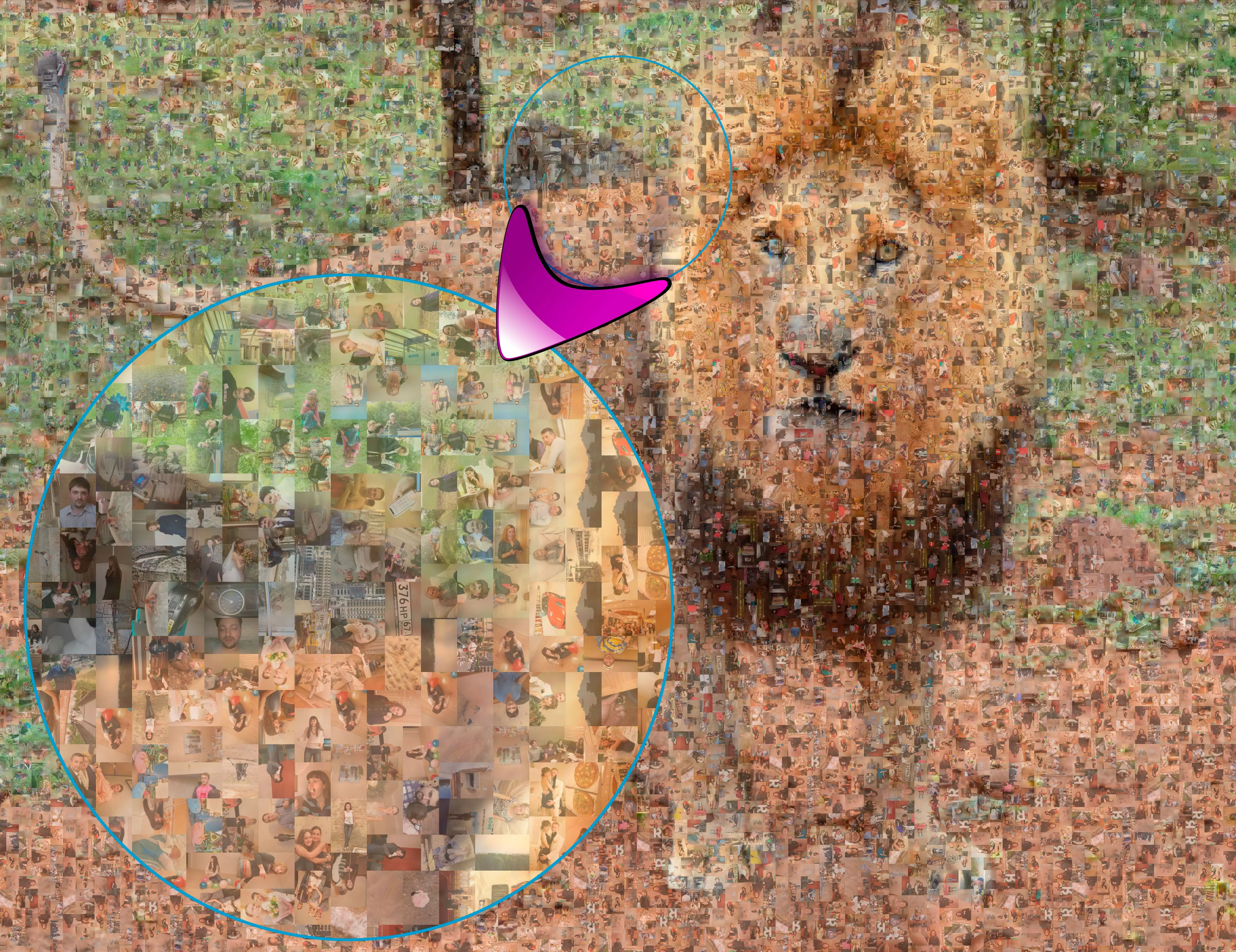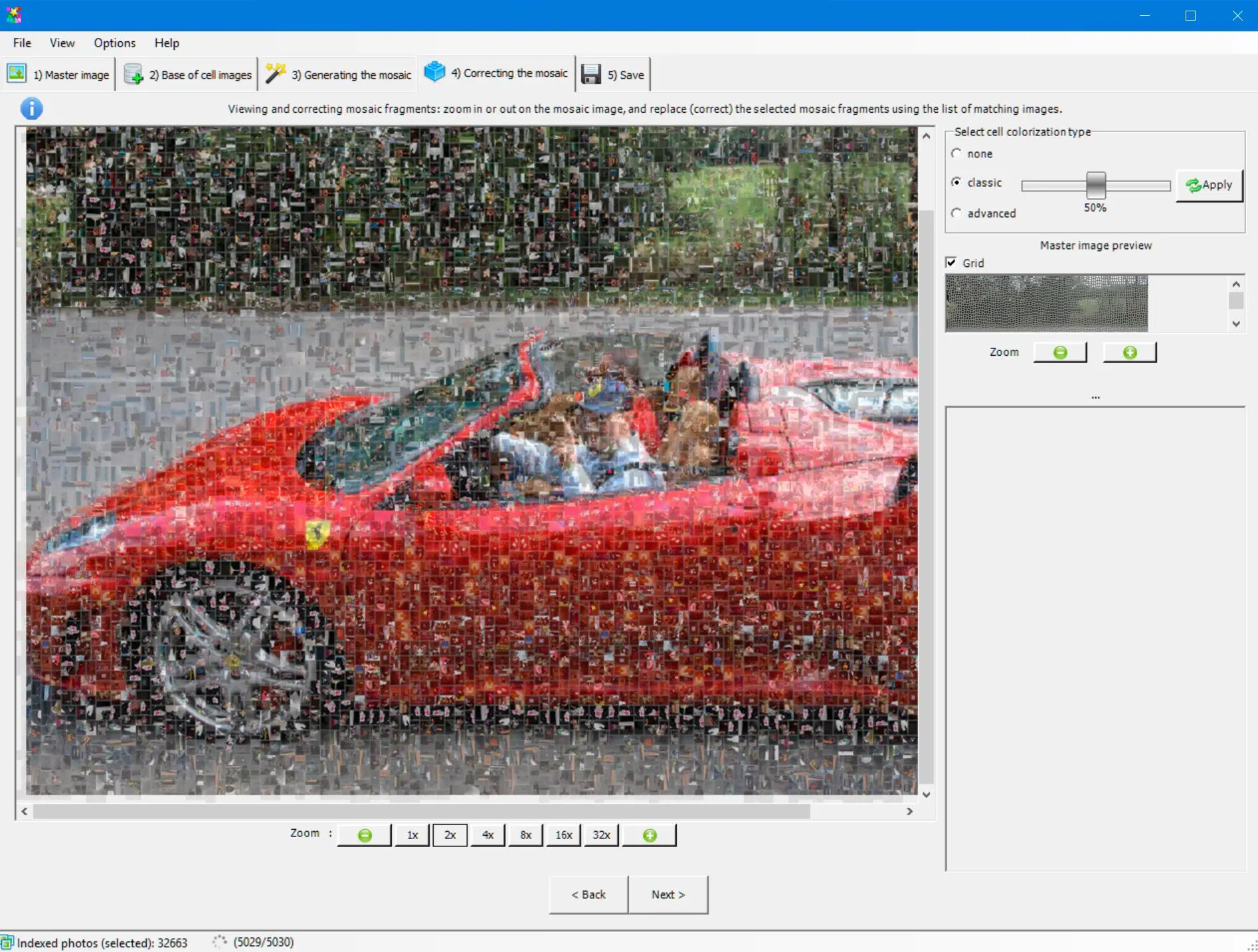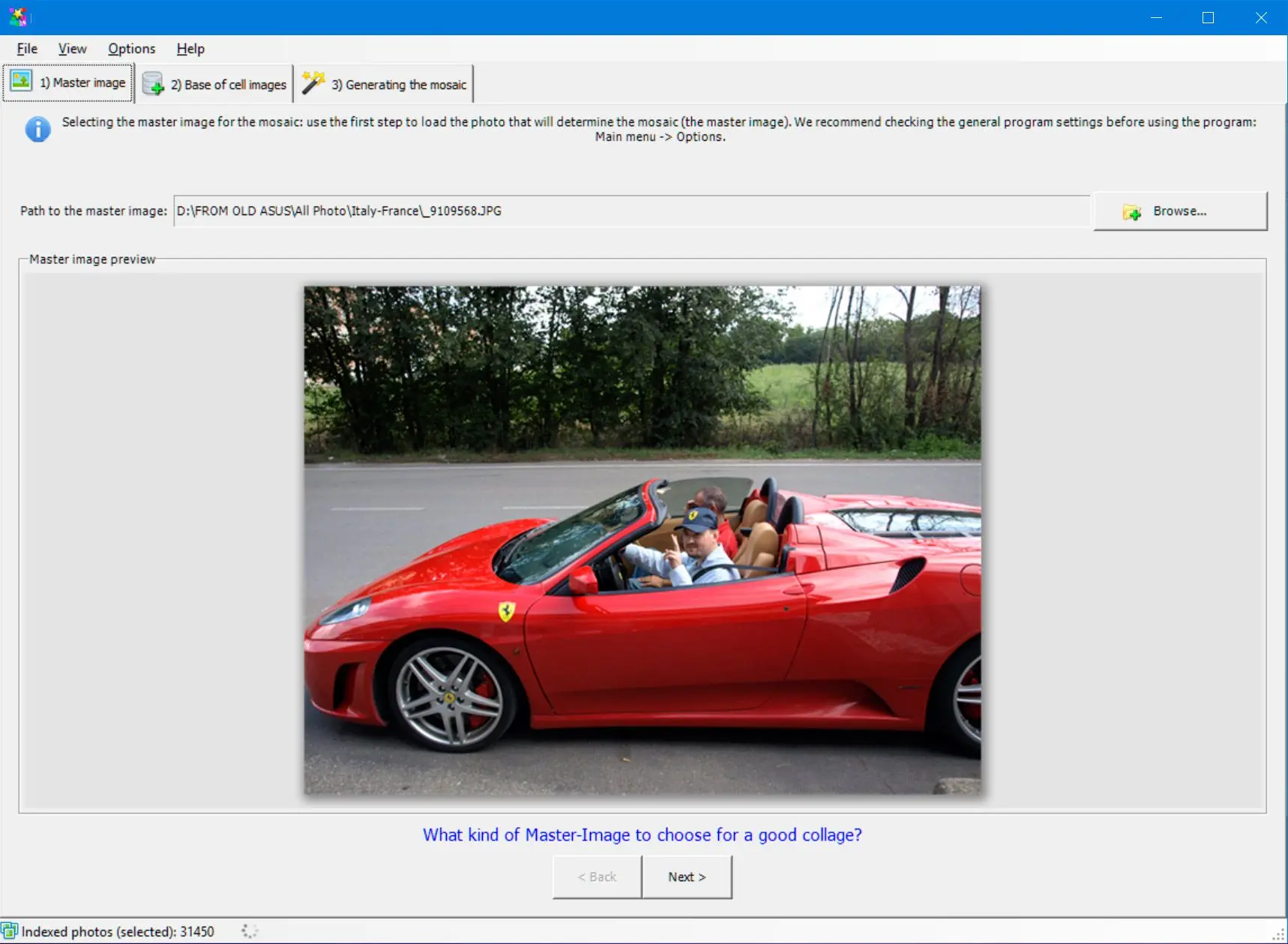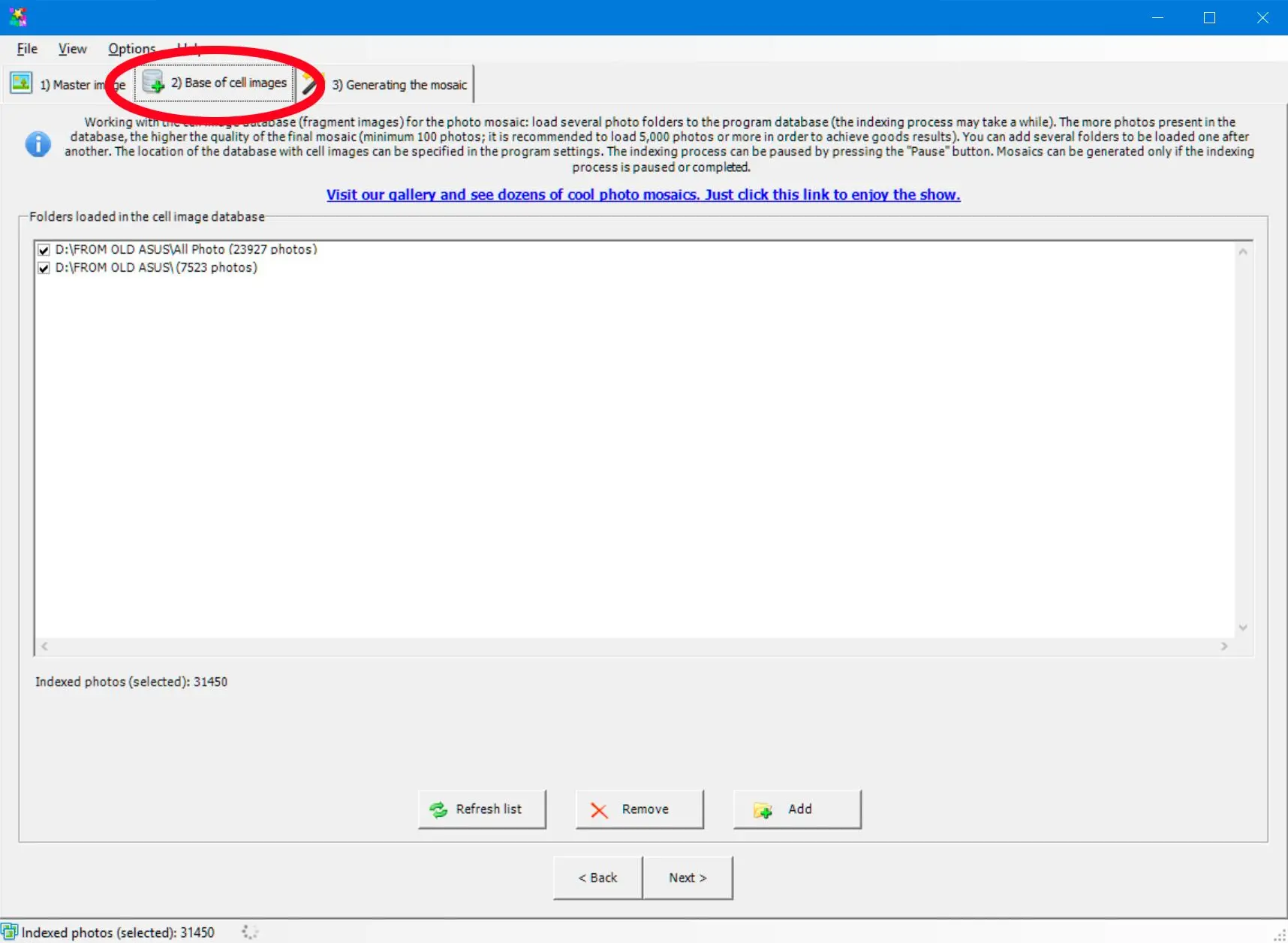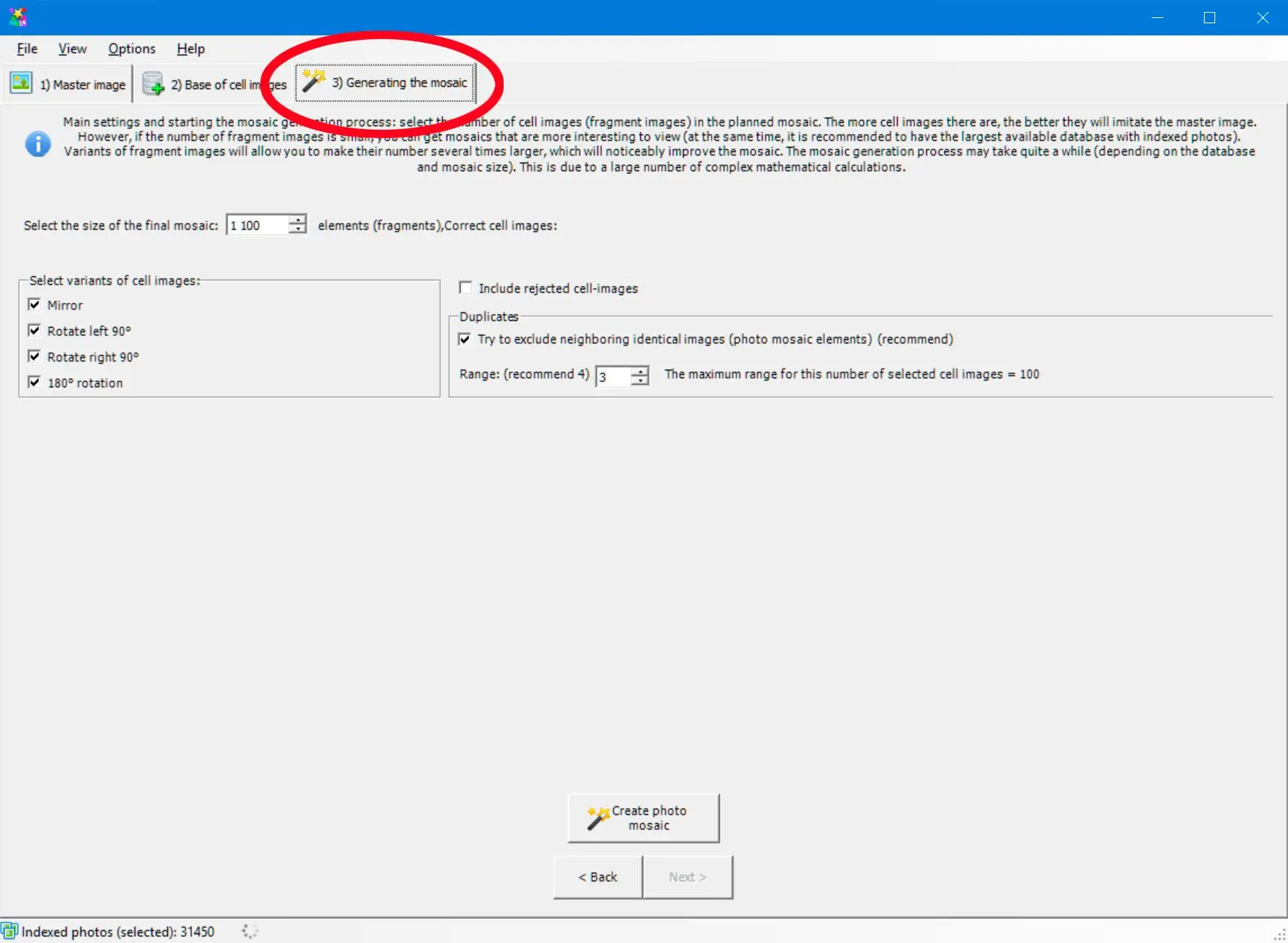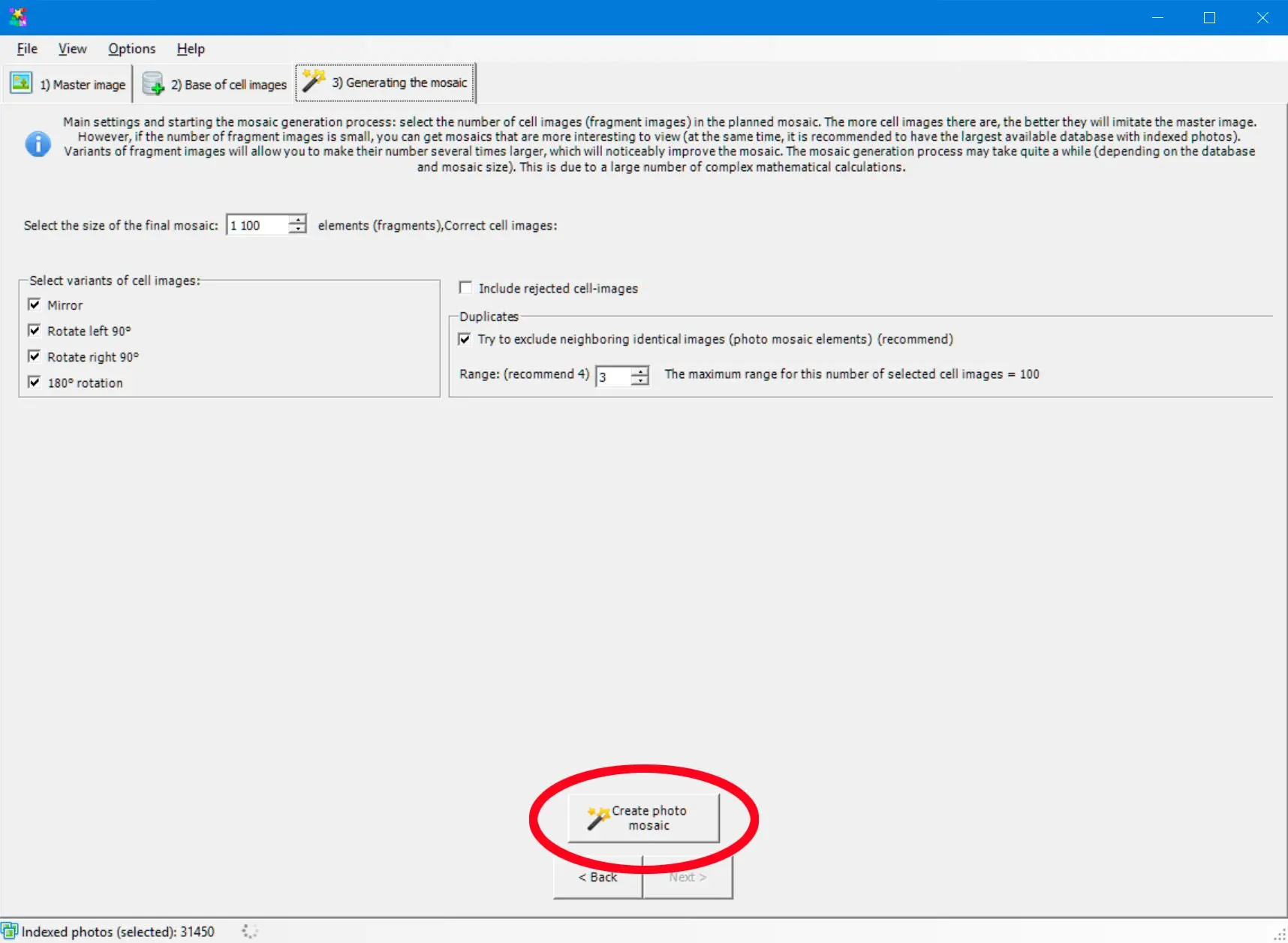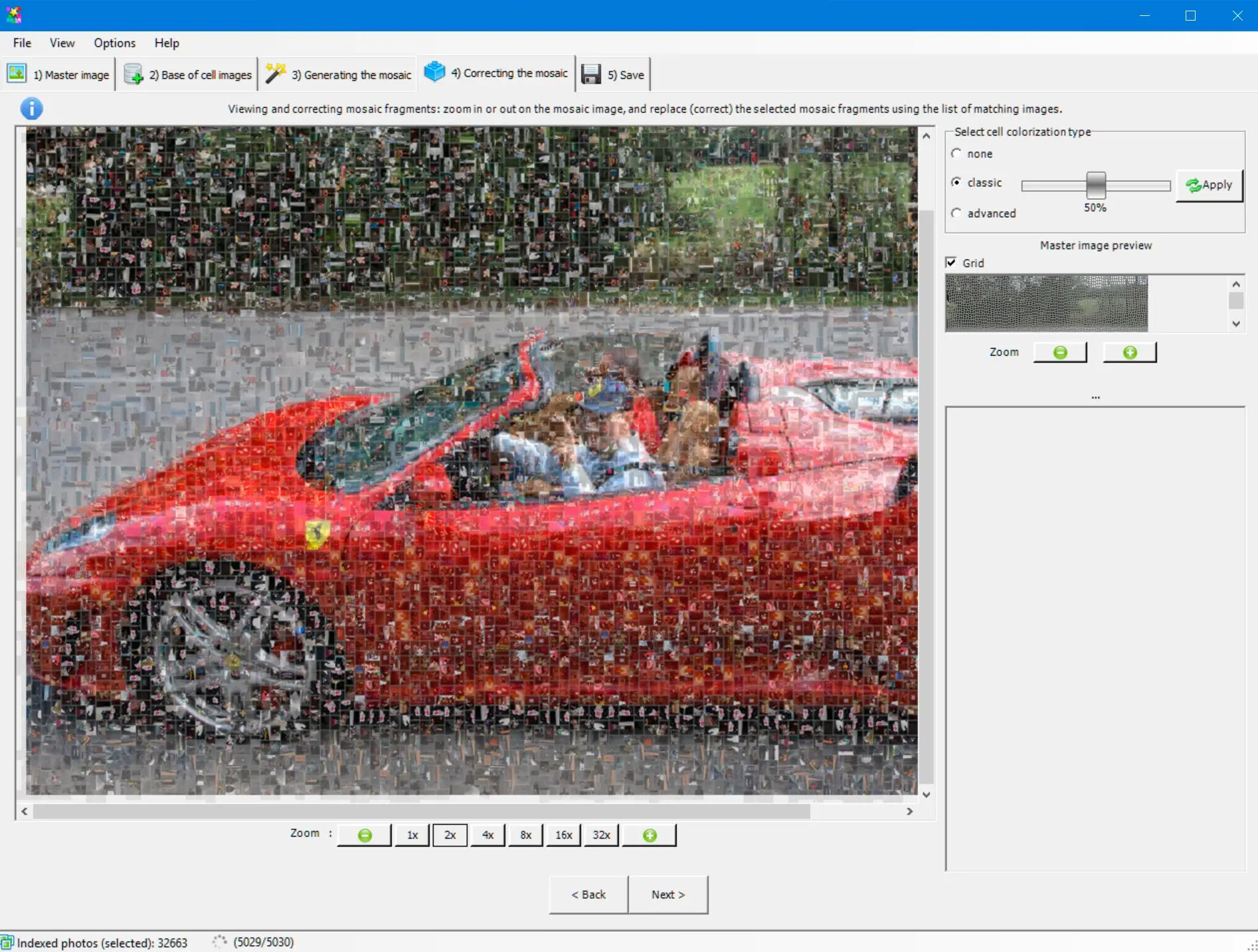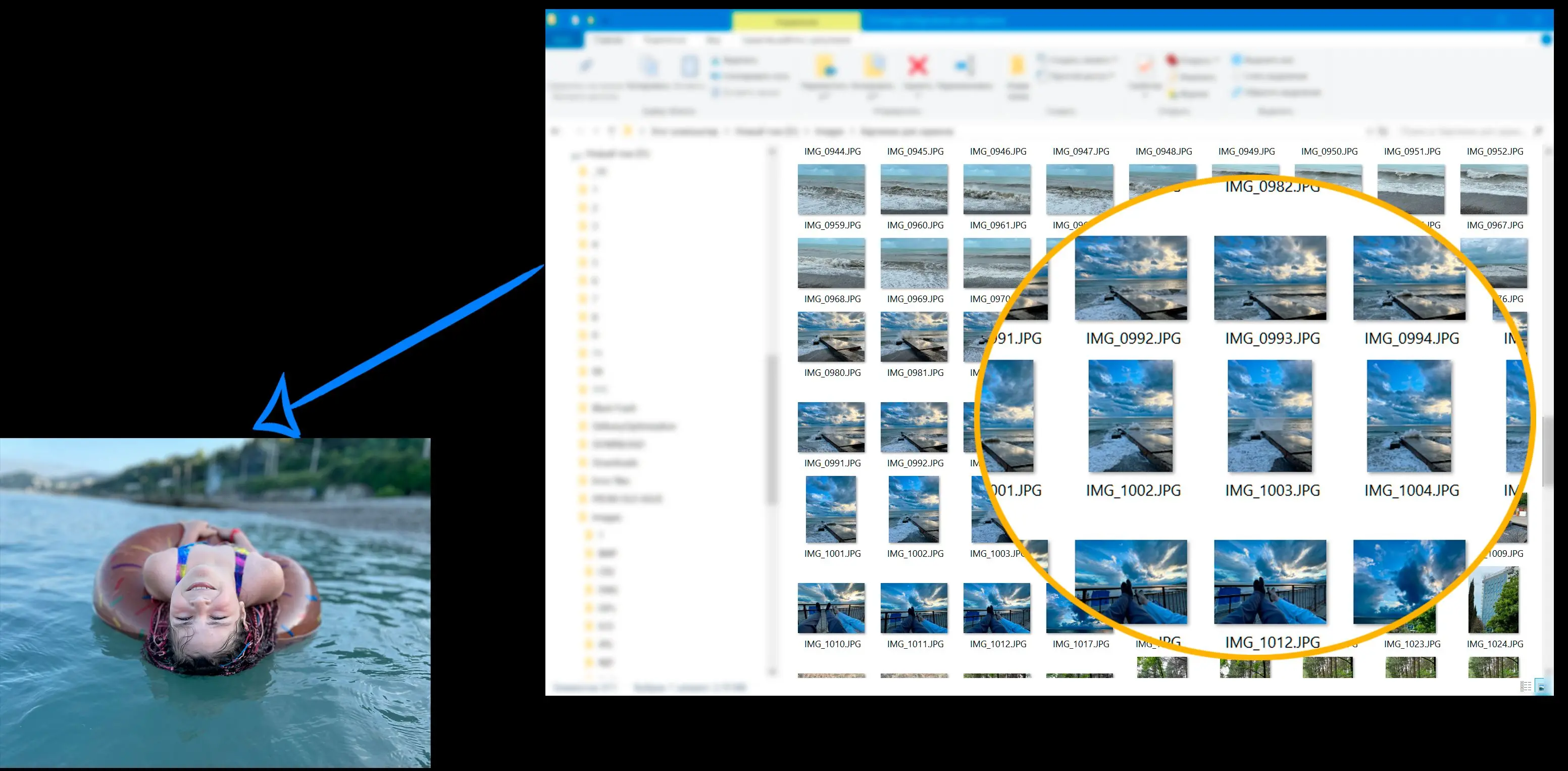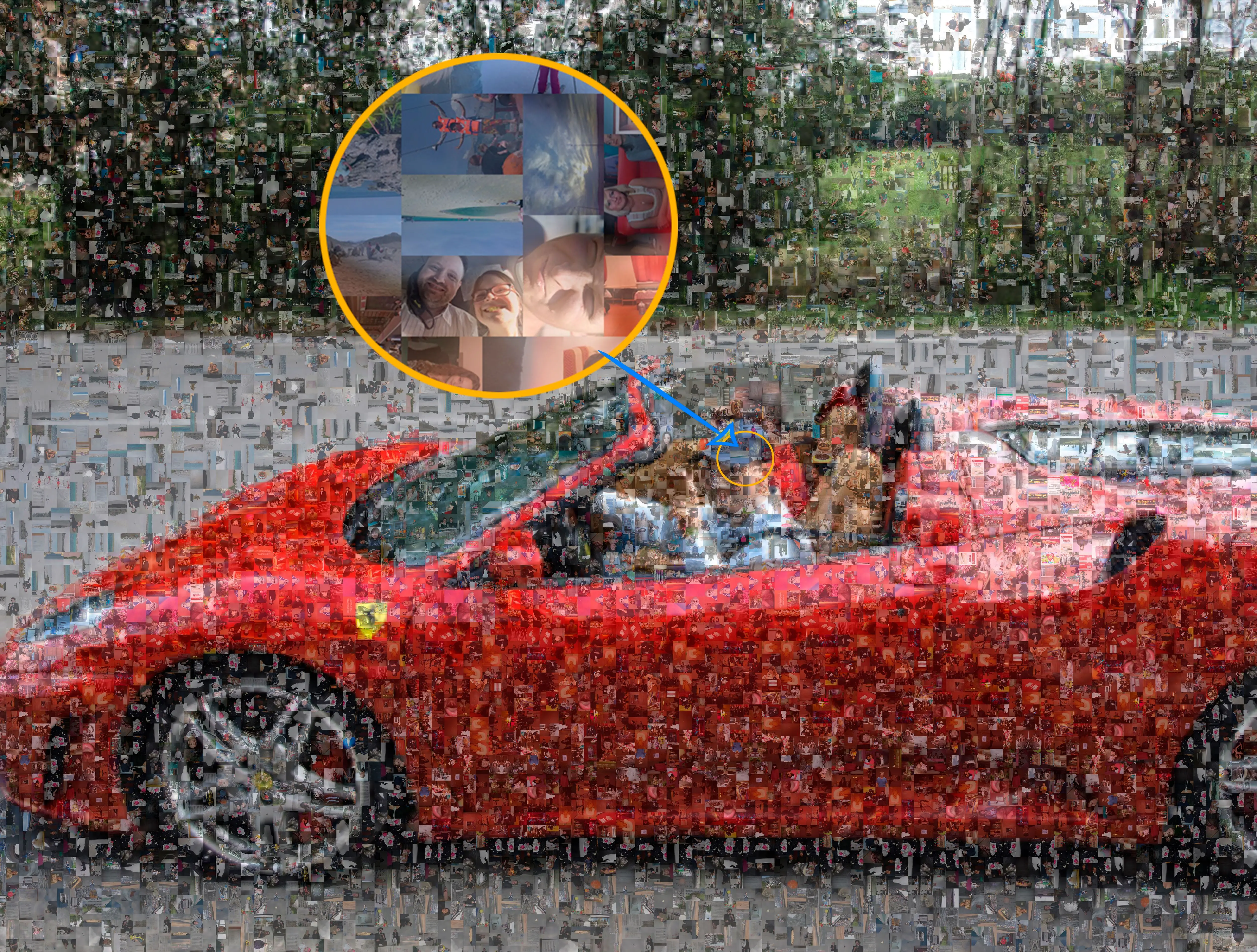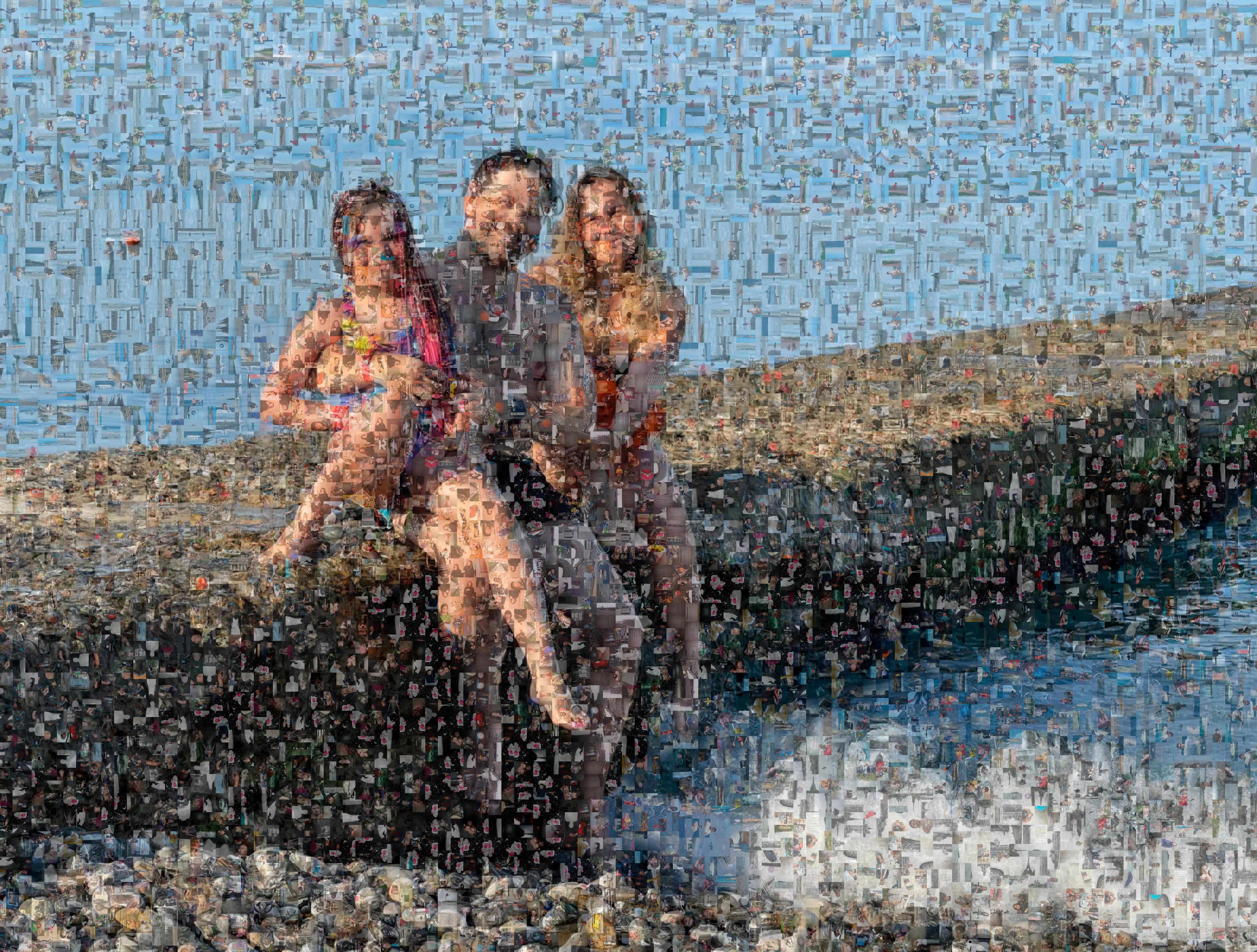Làm thế nào để Thêm hiệu ứng Mosaic vào ảnh của bạn?
Một bức ảnh mosaic hoàn hảo yêu cầu các viên gạch được đặt ở vị trí thích hợp. Để tạo ra cái nhìn của bức ảnh chính, các bức ảnh gốc phải đủ để lấp đầy các khoảng trống.
Do đó, đôi khi nếu hình ảnh chính phức tạp hoặc bạn chưa chọn đủ đa dạng các bức ảnh gốc, chương trình thiết kế mosaic có thể không thể chọn được bức ảnh phù hợp nhất. Đây là lý do tại sao quan trọng phải biết cách chọn bức ảnh chính tốt và thay thế bức ảnh gốc nếu cần thiết!
Chọn ảnh chính
Việc chọn ảnh chính là bước đầu tiên trong việc tạo thiết kế tranh ghép mảnh. Nếu bạn chọn một bức ảnh phức tạp có nhiều màu sắc khác nhau, bạn sẽ phải chọn các hình ảnh cơ sở chứa những màu sắc đó. Nếu không, việc tạo tranh ghép mảnh sẽ trở nên khó khăn hơn một chút.
Vì vậy, bạn nên chọn ảnh chính của mình một cách cẩn thận! Nó phải phù hợp với cơ sở dữ liệu các ảnh cơ sở mà bạn đã chọn.
Một mẹo hữu ích là chú ý đến màu chính trong ảnh chủ đạo của bạn. Nếu sắc thái xuất hiện thường xuyên nhất là màu xanh, hãy đảm bảo rằng các ảnh cơ sở của bạn cũng có nhiều màu xanh.
Thay thế các ô gạch.
Phần mềm Photo Mosaic cho phép bạn thay đổi từng ảnh cơ sở sau khi hình ảnh mosaic được tạo ra.
Sau khi ảnh mosaic được tạo ra, bạn có thể phóng to để xem các ảnh cơ sở đã được sử dụng. Trong một số trường hợp, màu sắc có thể không chính xác hoặc bạn muốn sử dụng một ảnh khác. Để thay đổi ảnh cơ sở, bạn chỉ cần chọn một ảnh thay thế từ các ảnh cơ sở được hiển thị. Sau khi phóng to vào khối ảnh trong ảnh mosaic, phần mềm sẽ hiển thị một lưới các ảnh cơ sở phù hợp với khu vực đó, với ảnh cơ sở đã được sử dụng. Bạn có thể tự chọn ảnh cơ sở mà bạn muốn sử dụng và tùy chỉnh hiệu ứng mosaic!
Công nghệ Mosaic ảnh chân thật
Chương trình SoftOrbits Photo Mosaic sử dụng công nghệ và thuật toán tiên tiến để tạo ra một bức Mosaic hoàn hảo. Cho dù bạn xem nó từ xa hay từ gần, bạn luôn có thể nhìn thấy các bức ảnh của mình với độ rõ nét cao nhất.
Phần mềm nghệ thuật Mosaic này có khả năng tạo ra các hình ảnh siêu phân giải với kích thước lên tới 25.189 x 17.000!
Sử dụng công nghệ này dẫn đến sự chân thật của các bức Mosaic ảnh, có thể phóng to hơn mười lần và vẫn hiển thị mỗi ảnh gốc với tất cả các chi tiết của nó. Độ phân giải cực kỳ cao của bức Mosaic có nghĩa là bạn sẽ thực sự có hàng trăm ảnh được lưu vào một tập tin!
Tải xuống miễn phí Tạo nghệ thuật hoàn hảo bằng phần mềm Mosaic ảnh
Hãy tưởng tượng bạn đi nghỉ cùng gia đình ở bãi biển, hoặc đi du lịch một mình qua những ngọn núi.
Trước đây, chúng ta phải đợi vài ngày để có được một cuốn album ảnh in. Bây giờ, chúng ta tải ảnh của mình lên Instagram và Facebook. Một bức tranh mosaic ảnh là sự lựa chọn độc đáo và khác biệt so với những ý tưởng cũ kỹ đó!
Tạo ra một mô hình với các hình ảnh nhỏ, đem tất cả các bức ảnh của bạn đưa vào một nơi. Nó trở thành một bộ sưu tập các bức ảnh kỹ thuật số và bạn có thể hiển thị tất cả các bức ảnh của kỳ nghỉ của bạn với một bức tranh ghép. Và nếu bạn in nó, bạn sẽ có một bức ảnh lớn cùng với rất nhiều bức ảnh nhỏ - giống như một cuốn album vật lý!
Điều này làm cho thiết kế tranh ghép hình ảnh trở thành một món quà tuyệt vời cho bạn bè và gia đình. Bạn có thể sử dụng nó như một poster, một tấm thảm trang trí tường hoặc một món quà cưới. Thay vì cuộn qua bộ sưu tập ảnh của họ hoặc lật qua các trang, khán giả của bạn cần nhìn kỹ vào chỉ một bức ghép lớn!
Tải xuống miễn phí What is the Best Photo Mosaic Maker Software?
Nếu bạn kiểm tra các đánh giá trực tuyến và cửa hàng ứng dụng trên điện thoại thông minh của mình, bạn sẽ thấy hàng chục trình tạo ảnh ghép khác nhau. Nhưng không có ai có thể cung cấp cho bạn một bức ảnh ghép đính thực sự với độ phân giải siêu cao.
Với phần mềm thiết kế Mosaic này từ SoftOrbits, bạn có được lợi ích gấp đôi từ các thuật toán trí tuệ nhân tạo tiên tiến tạo ra nghệ thuật mosaic cho bạn, cùng với tùy chọn điều chỉnh thủ công và thay thế các viên gạch!
Rất khó để sắp xếp các bức ảnh theo một mẫu sao cho chúng tạo thành một hình ảnh lớn hơn. Nhưng phần mềm Photo Mosaic thông minh có thể phân tích cả những bức ảnh phức tạp và ghép chúng với các ảnh cơ sở đúng. Và nó có thể làm được điều này tốt hơn và nhanh hơn bất kỳ chương trình mosaic nào khác, khiến nó trở thành phần mềm tạo ảnh ghép tốt nhất!